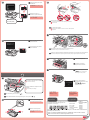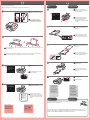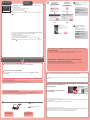Cannon PIXMA MX712 Manual de usuario
- Categoría
- Multifuncionales
- Tipo
- Manual de usuario
Este manual también es adecuado para

1
XXXXXXXX ©CANON INC.2012
5
1
3
4
2
1
2
6
1
2
1
2
3
series
Retire las hojas protectoras (protective sheets) y la cinta (tape).
Compruebe que se le han suministrado los siguientes elementos.
Conexión de red: prepare
el cable Ethernet o los
dispositivos de red, como el
router o el punto de acceso,
según convenga.
Conexión USB: es
necesario un cable USB
(no suministrado).
Evite que caigan objetos dentro del equipo. Podrían provocar fallos en el funcionamiento.
La bandeja de salida del papel (Paper Output Tray) se abre automáticamente al comenzar la
impresión. Mantenga la parte frontal de la bandeja libre de obstáculos.
•
•
No conecte aún el cable USB
o Ethernet.
Conecte el cable de alimentación.
55
Pulse el botón ACTIVADO (ON).
66
Abra la bandeja de salida del papel
(Paper Output Tray).
11
Retire las hojas y la cinta naranja (orange tape) y el material de protección (protective material).
33
Cierre la cubierta/unidad de escaneado (Scanning Unit / Cover).
44
Preparativos
Elementos
suministrados
Levante la cubierta/unidad de escaneado (Scanning Unit / Cover), y sujétela con el soporte de la
unidad de escaneado (Scanning Unit Support).
¡La cubierta de documentos (Document Cover) debe estar cerrada para levantar la cubierta/unidad de escaneado
(Scanning Unit / Cover)!
22
¡Léame en primer lugar!
Consérvelo a mano para utilizarlo
como referencia en el futuro.
Windows es una marca comercial o una marca comercial registrada de Microsoft
Corporation en EE. UU. y/u otros países.
Windows Vista es una marca comercial o una marca comercial registrada de Microsoft
Corporation en EE. UU. y/u otros países.
Macintosh, Mac, Mac OS, AirPort y Bonjour son marcas registradas de Apple Inc.,
registradas en EE. UU. y otros países.
•
•
•
Número de modelo: K10376 (MX712)
Para llevar a cabo la instalación, coloque el equipo cerca del punto de acceso* y del
ordenador.
(* necesario para LAN inalámbrica)
Guía de inicio
ESPAÑOL
Equipo multifunción para ocina Canon Inkjet
Ayuda de Canon
Asistencia técnica por correo electrónico:
www.usa.canon.com/support
Asistencia técnica gratuita: 1-800-OK-CANON
Esta opción proporciona asistencia telefónica técnica personal,
sin cargo por servicio, de lunes a viernes (excepto festivos),
durante el periodo de garantía.
Se dispone de un dispositivo telefónico auxiliar para sordos (TDD)
en 1-866-251-3752.
Remove the protective sheets and tape.
Check the included items.
Network connection:
Prepare the Ethernet cable
or network devices such as a
router or an access point as
necessary.
USB connection: A USB
cable (not included) is
required.
Do not allow objects to fall inside the machine. These could cause malfunction.
The Paper Output Tray opens automatically as printing starts. Keep the front of the tray clear of any
obstacles.
•
•
Do not connect the USB or Ethernet
cable yet.
Connect the power cord.
55
Press the ON button.
66
Open the Paper Output Tray.
11
Remove the orange tape and protective material.
33
Close the Scanning Unit / Cover.
44
Preparation
Included Items
Lift the Scanning Unit / Cover, then x it with the Scanning Unit Support.
Document Cover must be closed to lift Scanning Unit / Cover!
22
Getting Started
Read me rst!
Keep me handy for future reference.
Windows is a trademark or registered trademark of Microsoft Corporation in the U.S.
and/or other countries.
Windows Vista is a trademark or registered trademark of Microsoft Corporation in the
U.S. and/or other countries.
Macintosh, Mac, Mac OS, AirPort and Bonjour are trademarks of Apple Inc., registered
in the U.S. and other countries.
•
•
•
Model Number: K10376 (MX712)
To perform setup, place the machine near the access point* and computer.
(* Required for wireless LAN)
ENGLISH
Canon Inkjet Ofce All-In-One
Getting Help from Canon
Email Tech Support — www.usa.canon.com/support
Toll-Free Tech Support— 1-800-OK-CANON
This option provides live telephone technical support, free of
service charges, Monday-Friday (excluding holidays), during the
warranty period.
Telephone Device for the Deaf (TDD) support is available at
1-866-251-3752.
QT5-4864-V01
PRINTED IN XXXXXXXX

2
1
2
8
1
2
3
5
6
1
2
2
4
(B)(A)
1
2
7
1
2
1
2
BK:CLI-226BK 4546B001
M: CLI-226M 4548B001
C: CLI-226C 4547B001
PGBK: PGI-225PGBK 4530B001
Y: CLI-226Y 4549B001
Cuando aparezca esta pantalla,
pulse el botón OK.
88
Abra la cubierta/unidad de escaneado (Scanning Unit / Cover) como en
-
.
11
Gire y retire la tapa naranja.
(A) No presione los laterales si la ranura en forma de L está bloqueada.
(B) ¡No tocar!
33
Introduzca y empuje hacia abajo el depósito de tinta (ink tank) en la ranura del color correspondiente.
Compruebe que la lámpara de tinta (ink lamp) está encendida y coloque el siguiente depósito de tinta (ink tank).
44
Compruebe que todas las
lámparas están encendidas.
55
Si aparece un mensaje
de error, compruebe
que el depósito de tinta
(ink tank) está instalado
correctamente.
Cierre la cubierta/unidad de
escaneado (Scanning Unit / Cover)
como en
-
.
Espere aproximadamente de 3 a
4 minutos hasta que desaparezca
la pantalla y continúe.
66
Aquí deben instalarse los depósitos de tinta
(ink tanks).
No toque hasta que se detenga.
Seleccione su idioma y, a
continuación, pulse el botón OK.
77
Para cambiar el ajuste de idioma, pulse
el botón Atrás (Back).
Retire totalmente la cinta naranja
(orange tape).
Retire el envoltorio protector.
22
Botón Atrás (Back)
Los depósitos de tinta (ink tanks) siguientes son
compatibles con este equipo.
Información
para pedidos
Llame al 1-800-OK-CANON para buscar un distribuidor cerca de usted o visite la
tienda en línea de Canon en www.shop.usa.canon.com
Número para pedidos
Open the Scanning Unit / Cover as in
-
.
11
Twist and remove the orange cap.
(A) Do not press the sides when the L-shaped groove is blocked.
(B) Do not touch!
33
Insert and push down the ink tank into the matching color slot.
Check that the ink lamp is lit, then install the next ink tank.
44
Check that all lamps are lit.
55
If an error message
appears, check that
the ink tank is installed
correctly.
Close the Scanning Unit / Cover as
in
-
.
Wait for about 3 to 4 minutes until this
screen disappears, then proceed.
66
When this screen is displayed,
press the OK button.
88
Remove the orange tape completely.
Remove the protective wrap.
22
This is where the ink tanks are to be installed.
Do not touch it until it stops.
Select your language, then press
the OK button.
77
To change the language setting, press
the Back button.
Back button
The following ink tanks are compatible with this machine.
Ordering
Information
Call 1-800-OK-CANON to locate a dealer near you, or visit the Canon online store at
www.shop.usa.canon.com
Order #

3
4
1
2
3
1
2
3
4
3
2
1
4
5
3
1
2
1
2
3
1
1
2
3
3
1
2
3
2
Realice la Alineación de los cabezales de impresión (Print Head Alignment).
Cuando aparezca esta pantalla,
pulse el botón OK.
33
Cuando aparezca esta pantalla,
cierre la bandeja de salida del
papel (Paper Output Tray).
A continuación, extraiga el cassette
(Cassette).
11
Deslice la guía del papel (Paper
Guide) a ambos lados y ajuste la
guía frontal al tamaño del papel.
22
Coloque el papel en el lado
derecho y ajuste la guía izquierda
al tamaño del papel utilizado.
33
Pulse el botón OK.
55
Cargue el papel fotográco en la bandeja posterior (Rear Tray) únicamente. Cuando use papel
fotográco, deberá ajustar la conguración del equipo al tipo y al tamaño del soporte. Para obtener más
detalles, consulte el Manual en pantalla que se instalará posteriormente.
Conguración
para papel normal
Cargar papel
fotográfico
Abra y extienda el soporte
del papel (Paper Support) y,
a continuación, inclínelo hacia
atrás para que quede colocada.
11
Si aparece un mensaje de
error, pulse el botón OK
y continúe con
. Cuando
nalice la instalación,
consulte el Manual en
pantalla para repetir
la Alineación de los
cabezales de impresión
(Print Head Alignment).
Al cabo de 5 o 6 minutos, se
imprime el patrón en negro y azul.
La Alineación de los cabezales de
impresión (Print Head Alignment)
naliza.
44
Deslice el cassette (Cassette)
hacia dentro hasta que haga clic
en su lugar.
44
Para obtener más
información sobre
el papel, consulte el
Manual en pantalla
que se instalará
posteriormente.
Cuando el equipo no
se utiliza durante unos
5 minutos, la pantalla
LCD se desconecta.
Para reactivarla, pulse
cualquier botón (excepto
el botón ACTIVADO
(ON)) en el panel de
control (Operation Panel).
•
•
Deslice la guía del papel (Paper Guide) a ambos lados. Cargue el papel MP-101 suministrado y,
a continuación, ajuste la guía del papel (Paper Guide) a la anchura del papel.
22
Perform the Print Head Alignment.
Open and extend the Paper
Support, then tilt it back in place.
11
When this screen is displayed,
press the OK button.
33
In about 5 to 6 minutes, the blue-
black pattern is printed. Print Head
Alignment is complete.
44
When this screen is displayed,
close the Paper Output Tray. Then,
pull out the Cassette.
11
Slide the Paper Guide to the sides,
then adjust the front guide to the
paper size.
22
Place paper on the right side and
adjust the left guide to t the paper
size used.
33
Slide the Cassette back in until it
clicks into place.
44
For information about
paper, refer to the On-
screen Manual which
will be installed later.
The LCD turns off if the
machine is not operated
for about 5 minutes.
To restore the display,
press any button
(except the ON button)
on the Operation Panel.
•
•
Press the OK button.
55
Load photo paper in the Rear Tray only. When using photo paper, machine settings
for media type and size should be adjusted. For details, refer to the On-screen
Manual which will be installed later.
Setting Plain
Paper
Loading Photo
Paper
If an error message
appears, press the OK
button, then proceed to
. After installation is
complete, refer to the On-
screen Manual to redo
Print Head Alignment.
Slide the Paper Guide to both ends. Load the supplied MP-101 paper, then adjust the Paper Guide to
t the paper width.
22

5
1
2
2
1
No conecte aún el cable USB.
El sistema le solicitará que lo conecte durante la instalación utilizando el CD-ROM de instalación
(Setup CD-ROM)
.
Cierre todas las aplicaciones antes de la instalación.
Inicie una sesión con una cuenta de administrador.
Durante la instalación, es posible que se tenga que conectar a Internet. Esto puede implicar gastos de conexión.
•
•
•
Las pantallas se basan en Windows 7 operating system Home Premium y Mac OS X 10.6.x. Las pantallas
reales pueden diferir en función de la versión del sistema operativo.
Introduzca el CD-ROM en el
ordenador.
11
Si el cable USB ya está
conectado, desconéctelo.
Si aparece un mensaje en
el ordenador, haga clic en
Cancelar (Cancel).
Siga las instrucciones que
aparezcan en pantalla para
continuar.
Si aparece la pantalla Seleccionar
idioma (Select Language), elija uno.
22
Si el CD-ROM no se ejecuta
automáticamente:
Haga doble clic en (Mi) PC ((My)
Computer) > icono de CD-ROM >
MSETUP4.EXE.
Haga doble clic en el icono de
CD-ROM del escritorio.
Para finalizar la instalación, siga las instrucciones que
aparezcan en la pantalla del ordenador.
Para utilizar el equipo desde más de un ordenador, instale el software desde el CD-ROM en cada ordenador.
Para pasar de USB a la conexión de red, reinstale el software desde el CD-ROM.
•
•
Después de la instalación, se inicia “Solution Menu EX”.
Para abrir el Manual en pantalla, haga clic en Manual y conguración (Manual & Settings) > Manual en pantalla (On-screen
Manual). Consúltelo para detalles sobre las funciones, las operaciones y la resolución de problemas.
Para la instalación deben estar seleccionados Solution Menu EX y el Manual en pantalla.
Lea el Manual en pantalla en
el ordenador
Configuración
de la LAN
inalámbrica
Para conectar una LAN inalámbrica, seleccione Iniciar conguración (Start setup)
en la pantalla y, a continuación siga las instrucciones en pantalla.
En las siguientes condiciones:
Si desea utilizar una conexión cableada o una conexión USB
Si le surge alguna dificultad con el procedimiento
Seleccione Cancelar por ahora (Cancel for now) y, a continuación continue con
.
Puede realizar la conexión de red siguiendo las instrucciones que se muestran en la pantalla del
ordenador en
.
•
•
*
Puede congurar las funciones de fax del equipo más tarde. Para obtener instrucciones de conguración, consulte Conguración
del FAX.
Do not connect the USB cable yet.
You will be prompted to connect it during the installation using the Setup CD-ROM.
Quit all applications before installation.
Log on using an administrator account.
Internet connection may be required during the installation. Connection fees apply.
•
•
•
Screens are based on Windows 7 operating system Home Premium and Mac OS X 10.6.x. Actual screens may
differ depending on the OS version.
Insert the CD-ROM into the
computer.
11
If the USB cable is already
connected, unplug it. If a
message appears on the
computer, click Cancel.
Follow the on-screen instructions
to proceed.
If the Select Language screen appears,
select a language.
22
If the CD-ROM does not autorun:
Double-click (My) Computer > CD-
ROM icon > MSETUP4.EXE.
Double-click the CD-ROM icon on the
desktop.
To complete the installation, follow the on-screen instructions
on the computer.
To use the machine from more than one computer, install the software from the CD-ROM on each computer.
To switch from USB to network connection, reinstall the software from the CD-ROM.
•
•
Read the On-screen Manual on
the Computer
After the installation, “Solution Menu EX” starts.
To open the On-screen Manual, click Manual & Settings > On-screen Manual. Refer to it for details on the functions, operations,
and troubleshooting tips.
Solution Menu EX and the On-screen Manual need to be selected for installation.
To connect to wireless LAN, select Start setup on the screen, then follow the on-
screen instruction.
In the following conditions:
If you want to use wired connection or USB connection
If you have difficulty with the procedure
Select Cancel for now, then proceed to
.
You can perform network connection by following the instruction shown on the computer screen in
.
•
•
*
Setting Up the
Wireless LAN
You may setup the fax features of the machine later. For the setup instructions, refer to Setting Up the FAX.
Transcripción de documentos
ENGLISH ESPAÑOL 1 1 Open the Paper Output Tray. 1 Abra la bandeja de salida del papel Canon Inkjet Office All-In-One Equipo multifunción para oficina Canon Inkjet (Paper Output Tray). series Getting Started Guía de inicio Read me first! Keep me handy for future reference. ¡Léame en primer lugar! Consérvelo a mano para utilizarlo como referencia en el futuro. Getting Help from Canon Email Tech Support — www.usa.canon.com/support Toll-Free Tech Support— 1-800-OK-CANON 2 1 2 Ayuda de Canon Asistencia técnica por correo electrónico: www.usa.canon.com/support This option provides live telephone technical support, free of service charges, Monday-Friday (excluding holidays), during the warranty period. Telephone Device for the Deaf (TDD) support is available at 1-866-251-3752. Asistencia técnica gratuita: 1-800-OK-CANON • Windows is a trademark or registered trademark of Microsoft Corporation in the U.S. and/or other countries. • Windows Vista is a trademark or registered trademark of Microsoft Corporation in the U.S. and/or other countries. • Macintosh, Mac, Mac OS, AirPort and Bonjour are trademarks of Apple Inc., registered in the U.S. and other countries. • Windows es una marca comercial o una marca comercial registrada de Microsoft Corporation en EE. UU. y/u otros países. • Windows Vista es una marca comercial o una marca comercial registrada de Microsoft Corporation en EE. UU. y/u otros países. • Macintosh, Mac, Mac OS, AirPort y Bonjour son marcas registradas de Apple Inc., registradas en EE. UU. y otros países. Esta opción proporciona asistencia telefónica técnica personal, sin cargo por servicio, de lunes a viernes (excepto festivos), durante el periodo de garantía. Se dispone de un dispositivo telefónico auxiliar para sordos (TDD) en 1-866-251-3752. Model Number: K10376 (MX712) 2 Lift the Scanning Unit / Cover, then fix it with the Scanning Unit Support. Document Cover must be closed to lift Scanning Unit / Cover! 2 Levante la cubierta/unidad de escaneado (Scanning Unit / Cover), y sujétela con el soporte de la unidad de escaneado (Scanning Unit Support). ¡La cubierta de documentos (Document Cover) debe estar cerrada para levantar la cubierta/unidad de escaneado (Scanning Unit / Cover)! Número de modelo: K10376 (MX712) To perform setup, place the machine near the access point* and computer. (* Required for wireless LAN) 3 1 2 Para llevar a cabo la instalación, coloque el equipo cerca del punto de acceso* y del ordenador. (* necesario para LAN inalámbrica) 3 Remove the orange tape and protective material. In c l u d e d I t e m s Elementos suministrados 3 Retire las hojas y la cinta naranja (orange tape) y el material de protección (protective material). Check the included items. 4 Compruebe que se le han suministrado los siguientes elementos. 1 2 3 Network connection: Prepare the Ethernet cable or network devices such as a router or an access point as necessary. USB connection: A USB cable (not included) is required. 4 Close the Scanning Unit / Cover. Conexión de red: prepare el cable Ethernet o los dispositivos de red, como el router o el punto de acceso, según convenga. Conexión USB: es necesario un cable USB (no suministrado). 4 Cierre la cubierta/unidad de escaneado (Scanning Unit / Cover). 5 Preparation Preparativos 5 Connect the power cord. Do not connect the USB or Ethernet cable yet. Remove the protective sheets and tape. Retire las hojas protectoras (protective sheets) y la cinta (tape). 5 Conecte el cable de alimentación. 1 No conecte aún el cable USB o Ethernet. • Do not allow objects to fall inside the machine. These could cause malfunction. • The Paper Output Tray opens automatically as printing starts. Keep the front of the tray clear of any obstacles. 6 • Evite que caigan objetos dentro del equipo. Podrían provocar fallos en el funcionamiento. • La bandeja de salida del papel (Paper Output Tray) se abre automáticamente al comenzar la impresión. Mantenga la parte frontal de la bandeja libre de obstáculos. QT5-4864-V01 XXXXXXXX ©CANON INC.2012 PRINTED IN XXXXXXXX 6 Press the ON button. 6 Pulse el botón ACTIVADO (ON). 7 7 Select your language, then press the OK button. 1 3 To change the language setting, press the Back button. 2 1 7 Seleccione su idioma y, a 2 (A) continuación, pulse el botón OK. (B) Para cambiar el ajuste de idioma, pulse el botón Atrás (Back). Back button 3 Twist and remove the orange cap. Botón Atrás (Back) (A) Do not press the sides when the L-shaped groove is blocked. (B) Do not touch! 3 Gire y retire la tapa naranja. (A) No presione los laterales si la ranura en forma de L está bloqueada. (B) ¡No tocar! 4 2 8 8 When this screen is displayed, 1 press the OK button. 1 8 Cuando aparezca esta pantalla, 2 pulse el botón OK. 4 Insert and push down the ink tank into the matching color slot. Check that the ink lamp is lit, then install the next ink tank. 4 Introduzca y empuje hacia abajo el depósito de tinta (ink tank) en la ranura del color correspondiente. Compruebe que la lámpara de tinta (ink lamp) está encendida y coloque el siguiente depósito de tinta (ink tank). 5 5 Check that all lamps are lit. 5 Compruebe que todas las lámparas están encendidas. 6 6 Close the Scanning Unit / Cover as in - . Wait for about 3 to 4 minutes until this screen disappears, then proceed. 2 1 This is where the ink tanks are to be installed. 6 Cierre la cubierta/unidad de Do not touch it until it stops. escaneado (Scanning Unit / Cover) como en - . Espere aproximadamente de 3 a 4 minutos hasta que desaparezca la pantalla y continúe. Aquí deben instalarse los depósitos de tinta (ink tanks). No toque hasta que se detenga. 1 Open the Scanning Unit / Cover as in - If an error message appears, check that the ink tank is installed correctly. . 1 Abra la cubierta/unidad de escaneado (Scanning Unit / Cover) como en 2 - . 2 Remove the protective wrap. Remove the orange tape completely. 2 Retire el envoltorio protector. 2 2 1 Si aparece un mensaje de error, compruebe que el depósito de tinta (ink tank) está instalado correctamente. Retire totalmente la cinta naranja (orange tape). Ordering Information Información para pedidos The following ink tanks are compatible with this machine. Los depósitos de tinta (ink tanks) siguientes son compatibles con este equipo. BK:CLI-226BK Order # Número para pedidos 4546B001 M: CLI-226M 4548B001 C: CLI-226C 4547B001 PGBK: PGI-225PGBK 4530B001 Y: CLI-226Y 4549B001 Call 1-800-OK-CANON to locate a dealer near you, or visit the Canon online store at www.shop.usa.canon.com Llame al 1-800-OK-CANON para buscar un distribuidor cerca de usted o visite la tienda en línea de Canon en www.shop.usa.canon.com 3 4 Perform the Print Head Alignment. Setting Plain Paper Realice la Alineación de los cabezales de impresión (Print Head Alignment). 1 Configuración para papel normal 1 1 When this screen is displayed, close the Paper Output Tray. Then, pull out the Cassette. 1 Open and extend the Paper Support, then tilt it back in place. 3 1 1 2 2 1 Cuando aparezca esta pantalla, 1 Abra y extienda el soporte del papel (Paper Support) y, a continuación, inclínelo hacia atrás para que quede colocada. 3 2 cierre la bandeja de salida del papel (Paper Output Tray). A continuación, extraiga el cassette (Cassette). 2 Slide the Paper Guide to the sides, then adjust the front guide to the paper size. 1 2 3 2 Deslice la guía del papel (Paper Guide) a ambos lados y ajuste la guía frontal al tamaño del papel. 2 2 3 1 3 3 Place paper on the right side and adjust the left guide to fit the paper size used. 3 2 Slide the Paper Guide to both ends. Load the supplied MP-101 paper, then adjust the Paper Guide to 1 fit the paper width. 2 2 Deslice la guía del papel (Paper Guide) a ambos lados. Cargue el papel MP-101 suministrado y, 3 a continuación, ajuste la guía del papel (Paper Guide) a la anchura del papel. 4 3 3 Coloque el papel en el lado derecho y ajuste la guía izquierda al tamaño del papel utilizado. 4 Slide the Cassette back in until it clicks into place. 3 When this screen is displayed, press the OK button. 1 4 Deslice el cassette (Cassette) hacia dentro hasta que haga clic en su lugar. 3 Cuando aparezca esta pantalla, 2 pulse el botón OK. 5 5 Press the OK button. 5 Pulse el botón OK. 4 4 In about 5 to 6 minutes, the blue- black pattern is printed. Print Head Alignment is complete. • For information about paper, refer to the Onscreen Manual which will be installed later. • The LCD turns off if the machine is not operated for about 5 minutes. To restore the display, press any button (except the ON button) on the Operation Panel. 4 Al cabo de 5 o 6 minutos, se imprime el patrón en negro y azul. La Alineación de los cabezales de impresión (Print Head Alignment) finaliza. Loading Photo Paper • Para obtener más información sobre el papel, consulte el Manual en pantalla que se instalará posteriormente. • Cuando el equipo no se utiliza durante unos 5 minutos, la pantalla LCD se desconecta. Para reactivarla, pulse cualquier botón (excepto el botón ACTIVADO (ON)) en el panel de control (Operation Panel). Cargar papel fotográfico Load photo paper in the Rear Tray only. When using photo paper, machine settings for media type and size should be adjusted. For details, refer to the On-screen Manual which will be installed later. If an error message appears, press the OK button, then proceed to . After installation is complete, refer to the Onscreen Manual to redo Print Head Alignment. Si aparece un mensaje de error, pulse el botón OK y continúe con . Cuando finalice la instalación, consulte el Manual en pantalla para repetir la Alineación de los cabezales de impresión (Print Head Alignment). Cargue el papel fotográfico en la bandeja posterior (Rear Tray) únicamente. Cuando use papel fotográfico, deberá ajustar la configuración del equipo al tipo y al tamaño del soporte. Para obtener más detalles, consulte el Manual en pantalla que se instalará posteriormente. Setting Up the Wi r e l e s s L A N Configuración de la LAN inalámbrica 2 2 Follow the on-screen instructions to proceed. If the Select Language screen appears, select a language. To connect to wireless LAN, select Start setup on the screen, then follow the onscreen instruction. In the following conditions: If the CD-ROM does not autorun: • If you want to use wired connection or USB connection • If you have difficulty with the procedure Select Cancel for now, then proceed to . Double-click (My) Computer > CDROM icon > MSETUP4.EXE. Double-click the CD-ROM icon on the desktop. * You can perform network connection by following the instruction shown on the computer screen in . 2 Siga las instrucciones que aparezcan en pantalla para continuar. Si aparece la pantalla Seleccionar idioma (Select Language), elija uno. Si el CD-ROM no se ejecuta automáticamente: Para conectar una LAN inalámbrica, seleccione Iniciar configuración (Start setup) en la pantalla y, a continuación siga las instrucciones en pantalla. Haga doble clic en (Mi) PC ((My) Computer) > icono de CD-ROM > MSETUP4.EXE. En las siguientes condiciones: • Si desea utilizar una conexión cableada o una conexión USB • Si le surge alguna dificultad con el procedimiento Seleccione Cancelar por ahora (Cancel for now) y, a continuación continue con Haga doble clic en el icono de CD‑ROM del escritorio. . * Puede realizar la conexión de red siguiendo las instrucciones que se muestran en la pantalla del ordenador en . To complete the installation, follow the on-screen instructions on the computer. • To use the machine from more than one computer, install the software from the CD-ROM on each computer. • To switch from USB to network connection, reinstall the software from the CD-ROM. 5 Para finalizar la instalación, siga las instrucciones que aparezcan en la pantalla del ordenador. • Para utilizar el equipo desde más de un ordenador, instale el software desde el CD-ROM en cada ordenador. • Para pasar de USB a la conexión de red, reinstale el software desde el CD-ROM. Do not connect the USB cable yet. You will be prompted to connect it during the installation using the Setup CD-ROM. No conecte aún el cable USB. El sistema le solicitará que lo conecte durante la instalación utilizando el CD-ROM de instalación (Setup CD-ROM). You may setup the fax features of the machine later. For the setup instructions, refer to Setting Up the FAX. Puede configurar las funciones de fax del equipo más tarde. Para obtener instrucciones de configuración, consulte Configuración del FAX. • Quit all applications before installation. • Log on using an administrator account. • Internet connection may be required during the installation. Connection fees apply. Screens are based on Windows 7 operating system Home Premium and Mac OS X 10.6.x. Actual screens may differ depending on the OS version. Read the On-screen Manual on the Computer 1 • Cierre todas las aplicaciones antes de la instalación. • Inicie una sesión con una cuenta de administrador. • Durante la instalación, es posible que se tenga que conectar a Internet. Esto puede implicar gastos de conexión. Lea el Manual en pantalla en el ordenador 2 Las pantallas se basan en Windows 7 operating system Home Premium y Mac OS X 10.6.x. Las pantallas reales pueden diferir en función de la versión del sistema operativo. 1 1 Insert the CD-ROM into the After the installation, “Solution Menu EX” starts. To open the On-screen Manual, click Manual & Settings > On-screen Manual. Refer to it for details on the functions, operations, and troubleshooting tips. Solution Menu EX and the On-screen Manual need to be selected for installation. computer. 1 Introduzca el CD-ROM en el ordenador. If the USB cable is already connected, unplug it. If a message appears on the computer, click Cancel. Si el cable USB ya está conectado, desconéctelo. Si aparece un mensaje en el ordenador, haga clic en Cancelar (Cancel). Después de la instalación, se inicia “Solution Menu EX”. Para abrir el Manual en pantalla, haga clic en Manual y configuración (Manual & Settings) > Manual en pantalla (On-screen Manual). Consúltelo para detalles sobre las funciones, las operaciones y la resolución de problemas. Para la instalación deben estar seleccionados Solution Menu EX y el Manual en pantalla.-
 1
1
-
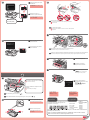 2
2
-
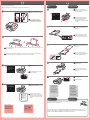 3
3
-
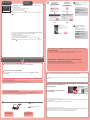 4
4
Cannon PIXMA MX712 Manual de usuario
- Categoría
- Multifuncionales
- Tipo
- Manual de usuario
- Este manual también es adecuado para
En otros idiomas
- English: Cannon PIXMA MX712 User manual
Otros documentos
-
Canon PIXMA MG5320 Manual de usuario
-
Canon 5293B002 Manual de usuario
-
Canon PIXMA MG6220 Manual de usuario
-
Canon MX882 Manual de usuario
-
Canon PIXMA MG5220 Manual de usuario
-
Canon PIXMA MG6120 Serie El manual del propietario
-
Canon PIXMA MX870 Manual de usuario
-
Canon PIXMA MG7520 El manual del propietario
-
Canon PIXMA MG5620 El manual del propietario
-
Canon PIXMA MG6620 El manual del propietario